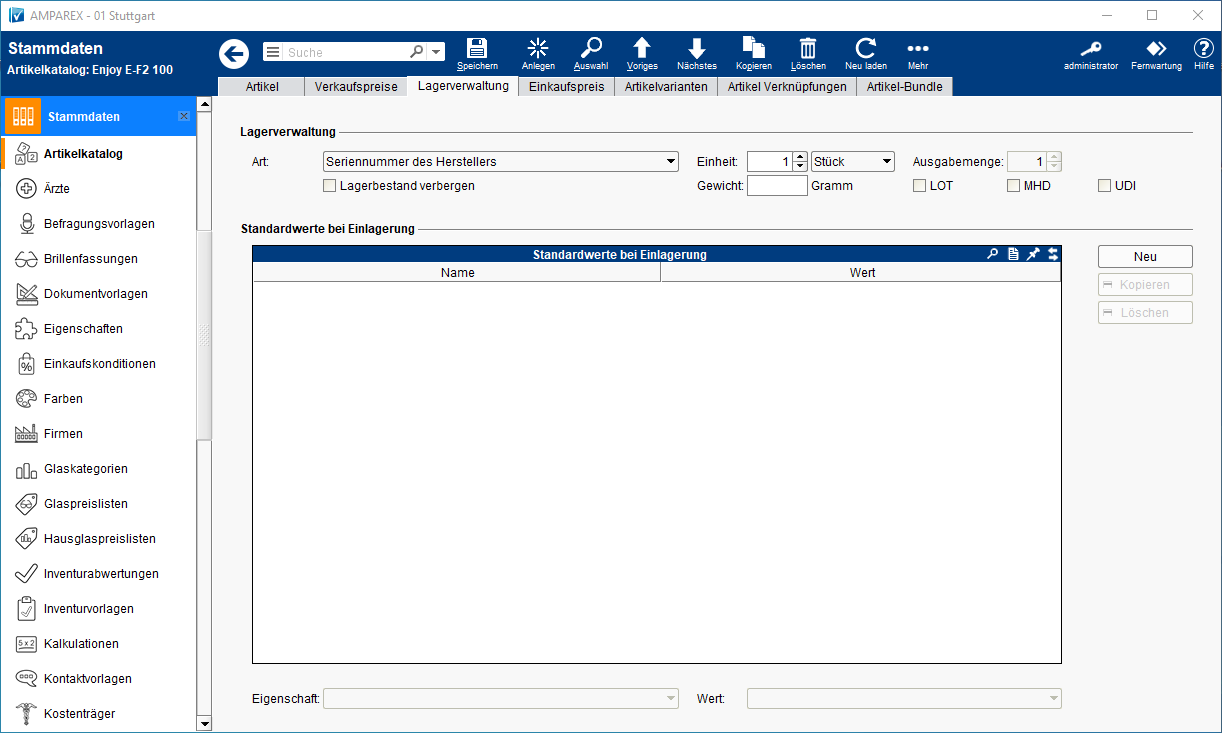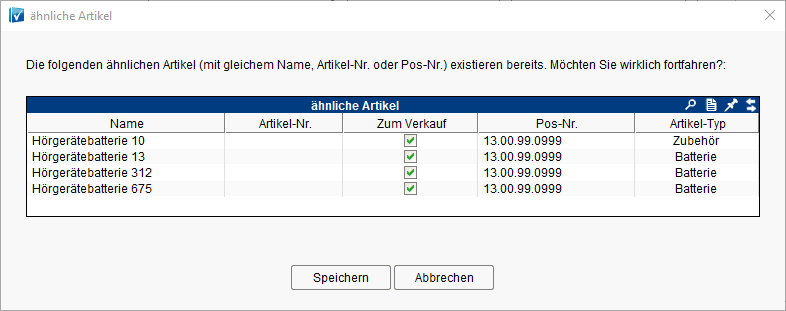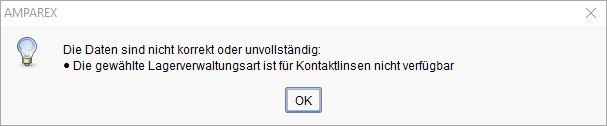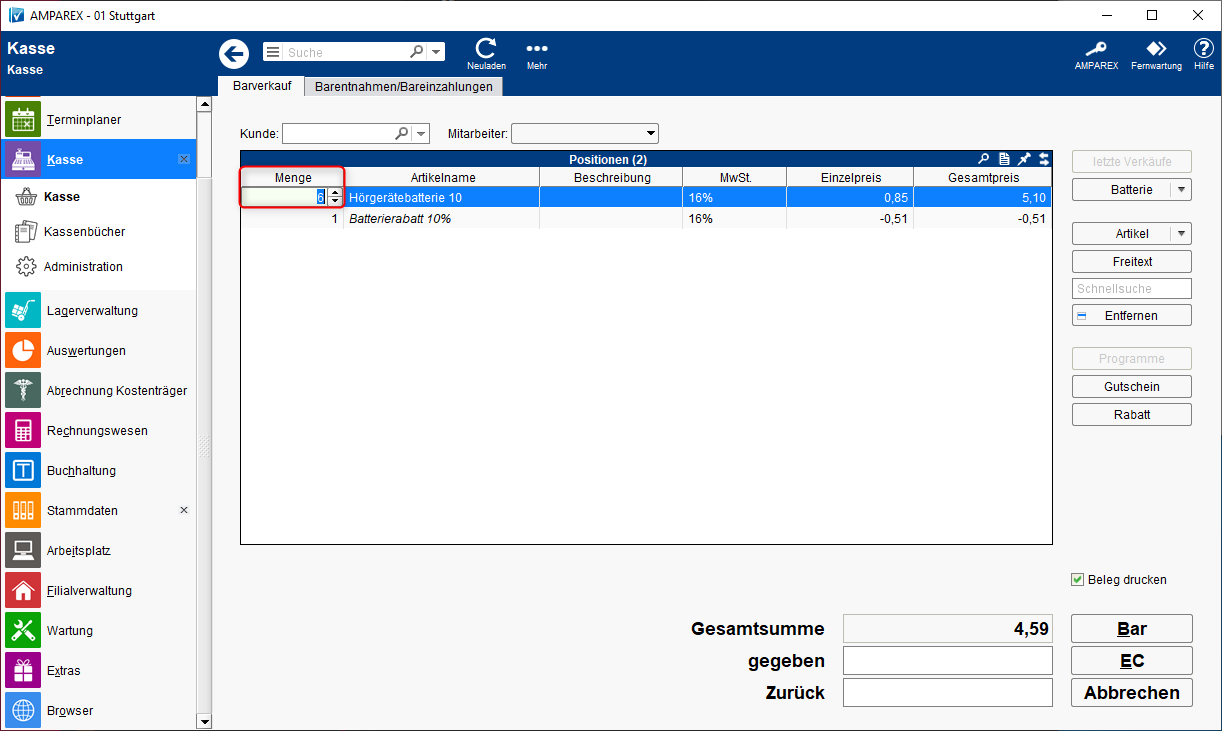Wählen Sie hier die Eigenschaften, einschließlich der gewünschten Werte, aus, die der, zum Artikel gehörenden, Artikelposition beim Einlagern vorgegeben werden sollen. Lassen Sie das Feld frei, wenn Sie beim Einlagern die Eigenschaften selber eintragen möchten.
Ferner legen Sie die Art der Lagerverwaltung für den Artikel fest (Menge, Minuten, nach Seriennummer etc.).
Funktionsleiste
Maskenbeschreibung
Lagerverwaltung
| Feld | Beschreibung | ||||||||||||
|---|---|---|---|---|---|---|---|---|---|---|---|---|---|
| Art | Wählen Sie aus der Klappbox die gewünschte Art der Lagerverwaltung aus.
| ||||||||||||
| Einheit | Wählen Sie aus der zweiten Klappbox die, zum Artikel passende, Verwaltungseinheit aus. Info Die Menge der Einheit selber ist rein informativ und wird in AMPAREX nicht weiter verwendet - bis auf die Zeiten (siehe unten → Zeiten) in der Therapie. info
| ||||||||||||
| Über diese Option lassen sich die Lagerbestände für Filialen im Artikelbestand, sowie in den Suchdialogen für Artikel ausblenden. Info Eine Filiale, die als Zentrale eingestellt ist (siehe auch → Filialverwaltung → Option 'Zentrale'), kann die Bestände generell immer sehen. | ||||||||||||
| Gewicht | Möglichkeit, das Gewicht (in Gramm) des Artikels zu hinterlegen. Dieses wird für die Erstellung einer - 'DHL CSV Zolldatei' benötigt (siehe auch → ISC2 Zolldatei-Erstellung | Schnittstelle). | ||||||||||||
| Für den gewählten Artikel wurde noch keine LOT hinterlegt (z. B. beim Einlagern, im Barverkauf oder über ein Angebot).
| ||||||||||||
| Für den gewählten Artikel wurde noch kein MHD (Mindesthaltbarkeitsdatum) hinterlegt (z. B. beim Einlagern, im Barverkauf oder über ein Angebot).
| ||||||||||||
| Für den gewählten Artikel wurde noch keine UDI hinterlegt (z. B. beim Einlagern, im Barverkauf oder über ein Angebot).
| ||||||||||||
Tipp Über die Filialkettenoption 'LOT/MHD bzw. UDI müssen beim Verkauf angegeben werden' wird gesteuert, ob der Dialog zur Eingabe der 'LOT, der MHD und der UDI' automatisch erscheinen soll und die LOT, ein MHD und/oder eine UDI eingegeben werden muss (siehe auch → Kasse | Filialverwaltung). Die genannten Optionen (LOT/MHD) verhalten sich je nach Art der Lagerverwaltung (Nummer oder Menge) unterschiedlich:
Info Wird ein Barverkauf durchgeführt, bei dem es eine LOT/MHD gibt, sollte IMMER mit einem Kundenbezug gearbeitet werden, da sonst der Kunde z. B. bei einer Rückrufaktion nicht benachrichtigt werden kann. Über folgende Platzhalter können die Daten im Kassenbon angedruckt werden:
| |||||||||||||
Standardwerte bei Einlagerung
| Schaltfläche | Beschreibung | ||||
|---|---|---|---|---|---|
| Legt eine neue Eigenschaft für die Einlagerung an.
| ||||
| Hierüber kopieren Sie einen markierten Eintrag. | ||||
| Diese Schaltfläche entfernt den markierten Eintrag. |